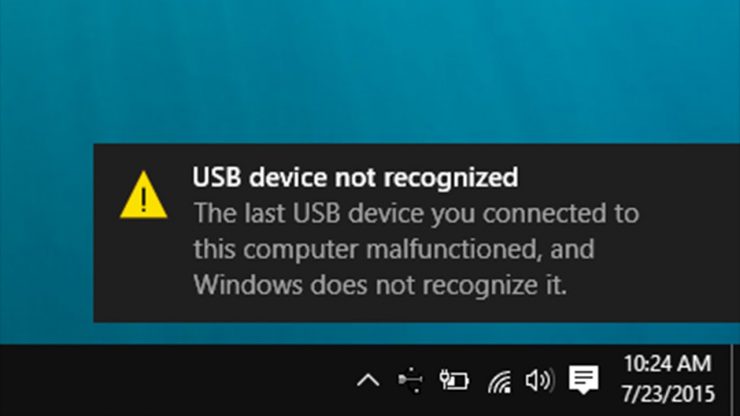Presuňte alebo odinštalujte softvér Windows 10 Apps z počítača

Som veľkým obdivovateľom operačného systému Windows a používanýOS Windows 7 takmer 6 rokov. Páči sa mi ľahké použitie, ktoré poskytuje operačný systém Windows. Nikdy som sa však neskúšal používať MAC OS, takže nemôžem povedať nič o ich porovnaní. Ale Windows považujem za lepší ako ktorýkoľvek iný operačný systém.
Nedávno mi napadlo vyskúšať 10 OS a upgradovaťmôj operačný systém 7 na Windows 10, po viac ako mesiaci používania môžem s istotou povedať, že Windows 10 je lepší ako 7. Rýchlejší, plynulejší, viac funkcií, bohaté používateľské rozhranie, špecializovaný obchod s aplikáciami a hrami pre Windows. Zistil som však, že je ťažké nájsť rôzne možnosti, ktoré operačný systém Windows 7 poskytuje, ako napríklad Uninstall Software using control panel, Network Sharing Center a niekoľko ďalších. V tomto článku sa budem venovať tomu, ako presunúť alebo odinštalovať softvérové aplikácie systému Windows 10 v počítači alebo notebooku.
Začnime ukážkou:
- Kliknite na Štart okne alebo stlačte tlačidlo Štart na klávesnici.
- Klikni na nastavenie tab.
- Po prechode na obrazovku Nastavenia kliknite na Systém.

Nastavenia systému Windows 10
- V ponuke Nastavenia systému kliknite na ikonu Aplikácie a funkcie kartu v ľavom bočnom paneli.

Windows 10 Nastavenia displeja
- Okno Aplikace a funkce načte všechny aplikace a software dostupné ve vašem systému.
- Vyberte aplikáciu alebo softvér, ktorý je potrebné odinštalovať.

Windows10 - Aplikácie a funkcie
- Kliknite na Odinštalovať pokračujte tlačidlom.
V ponuke Aplikácie a funkcie sú k dispozícii tri rôzne typy aplikácií alebo softvéru,
- Vstavané aplikácie spoločnosti Microsoft.
- Nainštalované aplikácie Windows Store.
- Aplikácie nainštalované z externého zdroja.
Tlačidlo Odinštalovať bude k dispozícii iba pre aplikácie Windows Store a externe nainštalované aplikácie, ale nie pre vstavané aplikácie.
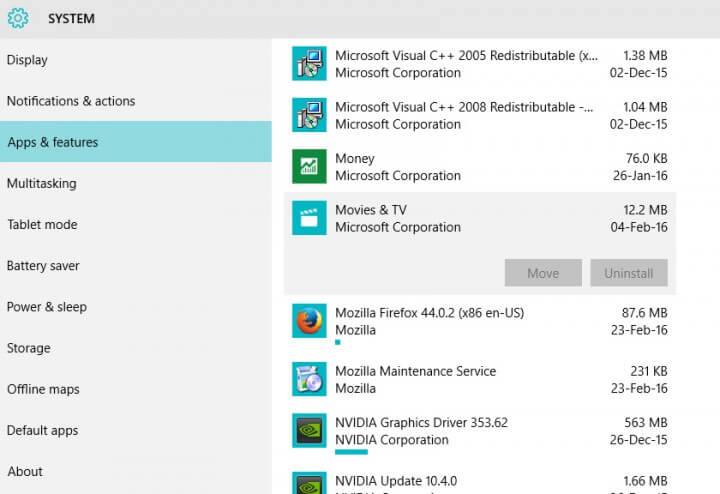
Windows 10 v zostavovaní aplikácií
Máte možnosť presunúť obchod s Windows 10 Appsaplikácie na inú jednotku aj po inštalácii, rovnako ako mobilné zariadenie, ktoré nám poskytuje možnosť presunúť aplikácie z internej pamäte na externé úložisko SD karty.

Windows10Apps Presunúť na Disk
Záver:
Dúfam, že teraz budete môcť zo svojho zariadenia presunúť alebo odinštalovať aplikácie alebo softvér pre Windows 10. Ak máte problém, dajte mi vedieť, radi vám pomôžeme. Na zdravie!
Triky